Δεν εντοπίστηκε δίσκος εκκίνησης ή ο δίσκος απέτυχε
Εάν κατά την εκκίνηση του υπολογιστή σας με Windows 11/10 και λάβετε το μήνυμα λάθους Δεν εντοπίστηκε δίσκος εκκίνησης ή ο δίσκος απέτυχε , τότε αυτή η ανάρτηση μπορεί να σας βοηθήσει. (No boot disk has been detected or the disk has failed)Σε αυτήν την ανάρτηση, θα εντοπίσουμε ορισμένες πιθανές γνωστές αιτίες που μπορούν να προκαλέσουν το σφάλμα και στη συνέχεια θα παρέχουμε τις πιθανές λύσεις που μπορείτε να δοκιμάσετε για να βοηθήσετε στην αποκατάσταση αυτού του ζητήματος.
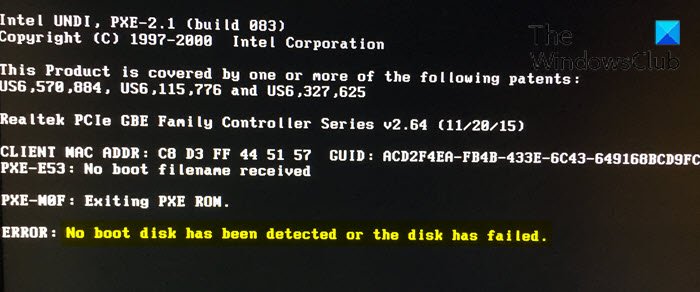
Αυτό το σφάλμα παρουσιάζεται επειδή κατά τη διαδικασία εκκίνησης, το σύστημα ελέγχει το HDD/SSD για πληροφορίες εκκίνησης και άλλες πληροφορίες λειτουργικού συστήματος(Operating System) , ώστε να χρησιμοποιήσει τις πληροφορίες για την εκκίνηση του συστήματος. Ωστόσο, εάν ο υπολογιστής δεν μπορεί να ανακτήσει πληροφορίες εκκίνησης ή λεπτομέρειες του λειτουργικού συστήματος στη μονάδα, το μήνυμα σφάλματος εμφανίζεται στην οθόνη.
Μπορεί να εμφανιστεί αυτό το μήνυμα σφάλματος λόγω μιας ή περισσότερων (αλλά δεν περιορίζεται σε) από τις ακόλουθες γνωστές αιτίες:
- Εσφαλμένες ρυθμίσεις παραγγελίας εκκίνησης.
- Λείπει λειτουργικό σύστημα από τον σκληρό δίσκο(HDD) .
- Αποτυχία σκληρού δίσκου.
- Χαλαρή σύνδεση σκληρού δίσκου με υπολογιστή.
- Κατεστραμμένα δεδομένα διαμόρφωσης εκκίνησης(Corrupt Boot Configuration Data) ( BCD ).
Δεν εντοπίστηκε δίσκος εκκίνησης ή ο δίσκος απέτυχε
Εάν αντιμετωπίζετε αυτό το πρόβλημα Δεν έχει εντοπιστεί δίσκος εκκίνησης ή ο δίσκος έχει αποτύχει(No boot disk has been detected or the disk has failed) , μπορείτε να δοκιμάσετε τις προτεινόμενες λύσεις παρακάτω χωρίς ιδιαίτερη σειρά και να δείτε εάν αυτό βοηθά στην επίλυση του ζητήματος.
- Ελέγξτε τη σύνδεση του καλωδίου PC-to-HDD/SSD
- Ελέγξτε την προτεραιότητα εκκίνησης του υπολογιστή
- Ελέγξτε εάν ο HDD/SSD αποτυγχάνει
- Εκτελέστε την αυτόματη επισκευή
- Εκτελέστε το CHKDSK και το SFC
- Ανακατασκευή BCD & Επισκευή MBR.
Ας ρίξουμε μια ματιά στην περιγραφή της διαδικασίας που εμπλέκεται σε σχέση με καθεμία από τις αναφερόμενες λύσεις.
1] Ελέγξτε(Check) τη σύνδεση του καλωδίου PC-to-HDD/SSD
Τα καλώδια που συνδέουν το HDD/SSD στον υπολογιστή και αντίστροφα μπορεί να έχουν αποσυνδεθεί, γεγονός που μπορεί να οδηγήσει στο μήνυμα σφάλματος Δεν έχει εντοπιστεί δίσκος εκκίνησης ή ότι ο δίσκος έχει αποτύχει .(No boot disk has been detected or the disk has failed)
Ακολουθήστε αυτά τα βήματα για να ελέγξετε τις συνδέσεις και να διορθώσετε το πρόβλημα:
Σημείωση(Note) : Μπορεί να χρειαστείτε τις υπηρεσίες τεχνικού υλικού υπολογιστή.
- Απενεργοποιήστε τον υπολογιστή σας και αφαιρέστε την μπαταρία.
- Ανοίξτε το περίβλημα του υπολογιστή σας στη συνέχεια.
- Αποσυνδέστε τον σκληρό δίσκο από τον υπολογιστή σας.
- Καθαρίστε(Clean) όλες τις θύρες και τις καλωδιώσεις που συνδέουν τον σκληρό δίσκο(HDD) με τον υπολογιστή και αντίστροφα.
- Τώρα, επανασυνδέστε τον σκληρό δίσκο(HDD) στον υπολογιστή. (Βεβαιωθείτε ότι όλες οι συνδέσεις έχουν στερεωθεί καλά).
- Τέλος, συνδέστε την μπαταρία και ενεργοποιήστε τον υπολογιστή σας.
Ελέγξτε για να δείτε εάν το πρόβλημα παραμένει. Εάν ναι, συνεχίστε με την επόμενη λύση.
2] Ελέγξτε την προτεραιότητα εκκίνησης του υπολογιστή
Μπορεί να λαμβάνετε το μήνυμα λάθους Δεν εντοπίστηκε δίσκος εκκίνησης ή ο δίσκος απέτυχε κατά την εκκίνηση, επειδή ο υπολογιστής σας προσπαθεί να εκκινήσει από άλλη πηγή και δεν μπορεί να βρει πληροφορίες εκκίνησης αντί να εκκινήσει από τη δισκέτα εκκίνησης. (No boot disk has been detected or the disk has failed)Εάν συμβαίνει αυτό, το μόνο που χρειάζεται να κάνετε για να επιλύσετε αυτό το πρόβλημα είναι να βεβαιωθείτε ότι ο δίσκος εκκίνησης βρίσκεται στην κορυφή της σειράς εκκίνησης του υπολογιστή σας(boot disk is at the top of your computer’s boot order) .
Εάν αυτό δεν επιλύσει το πρόβλημα, δοκιμάστε την επόμενη λύση.
3] Ελέγξτε εάν ο HDD/SSD αποτυγχάνει
Ένας άλλος λόγος για την αδυναμία εκκίνησης του υπολογιστή είναι επειδή ο HDD/SSD βρίσκεται σε κατάσταση αποτυχίας, η οποία ενεργοποιεί το μήνυμα σφάλματος Δεν έχει εντοπιστεί δίσκος εκκίνησης ή ο δίσκος έχει αποτύχει (No boot disk has been detected or the disk has failed ).
Μπορείτε να αποσυνδέσετε τη μονάδα από τον υπολογιστή σας και να τη συνδέσετε σε άλλον υπολογιστή για να αποκτήσετε πρόσβαση στα αρχεία και τους φακέλους στον υπολογιστή, ώστε να ελέγξετε εάν η μονάδα είναι προσβάσιμη. Εάν δεν μπορείτε να αποκτήσετε πρόσβαση στα περιεχόμενα της μονάδας δίσκου, χρειάζεστε οπωσδήποτε αντικατάσταση.
Εναλλακτικά, μπορείτε να ελέγξετε το SMART της μονάδας . κατάσταση.
Οι περισσότερες σύγχρονες μονάδες δίσκου διαθέτουν μια δυνατότητα που ονομάζεται SMART (Τεχνολογία Αυτοελέγχου, Ανάλυσης και Αναφοράς)(S.M.A.R.T. (Self-Monitoring, Analysis, and Reporting Technology)) που παρακολουθεί διαφορετικά χαρακτηριστικά μονάδας δίσκου σε μια προσπάθεια να ανιχνεύσει έναν αποτυχημένο δίσκο. Με αυτόν τον τρόπο, ο υπολογιστής σας θα σας ειδοποιήσει αυτόματα πριν συμβεί απώλεια δεδομένων και η μονάδα δίσκου μπορεί να αντικατασταθεί όσο παραμένει λειτουργική.
Στα Windows , μπορείτε να ελέγξετε μη αυτόματα το SMART . κατάσταση των μονάδων δίσκου σας από τη Γραμμή εντολών(Command Prompt) . Να πώς:
Πατήστε το πλήκτρο Windows + R.
Στο πλαίσιο διαλόγου Εκτέλεση , πληκτρολογήστε cmd και πατήστε (Run)Enter για να εκκινήσετε τη γραμμή εντολών(Command Prompt) .
Στο παράθυρο της γραμμής εντολών, αντιγράψτε και επικολλήστε την παρακάτω εντολή και πατήστε Enter .
wmic diskdrive λήψη μοντέλου, κατάσταση
Θα επιστρέψει " Προσοχή(Caution) " ή " Προειδοποίηση αποτυχίας(Pred Fail) " εάν η μονάδα δίσκου σας αποτυγχάνει ή έχει ήδη αποτύχει ή " ΟΚ(OK) " εάν η κατάσταση της μονάδας είναι καλή.
Εάν το αποτέλεσμα δείχνει ότι η μονάδα δίσκου αποτυγχάνει, συνιστάται να δημιουργήσετε αντίγραφα ασφαλείας των δεδομένων σας και να αντικαταστήσετε τη μονάδα.
4] Run Automatic Repair/Startup Repair
Μπορείτε επίσης να διορθώσετε το πρόβλημα Δεν έχει εντοπιστεί δίσκος εκκίνησης ή ο δίσκος απέτυχε(No boot disk has been detected or the disk has failed ) εκτελώντας Automatic Startup Repair στο σύστημά σας χρησιμοποιώντας DVD εγκατάστασης με δυνατότητα εκκίνησης των Windows(Windows) .
Να πώς:
- Τοποθετήστε το (Insert Windows)DVD εγκατάστασης με δυνατότητα εκκίνησης των Windows και επανεκκινήστε τον υπολογιστή σας στη συνέχεια.
- Πατήστε(Press) οποιοδήποτε πλήκτρο για εκκίνηση από CD ή DVD όταν σας ζητηθεί να συνεχίσετε.
- Επιλέξτε τις προτιμήσεις γλώσσας και κάντε κλικ στο Επόμενο(Next) .
- Κάντε κλικ στην Επιδιόρθωση του υπολογιστή σας(Repair your computer) κάτω αριστερά.
- Στην οθόνη Επιλογή επιλογής , κάντε κλικ στην (Choose an option)Αντιμετώπιση προβλημάτων(Troubleshoot) > Επιλογή για προχωρημένους(Advanced option) > Αυτόματη επισκευή ή επισκευή εκκίνησης(Automatic Repair or Startup Repair) .
- Περιμένετε(Wait) να ολοκληρωθούν οι Windows Automatic/Startup Repairs των Windows.
- Κάντε επανεκκίνηση του υπολογιστή σας.
Εάν το πρόβλημα εξακολουθεί να μην έχει επιλυθεί, συνεχίστε με την επόμενη λύση.
5] Εκτελέστε το CHKDSK και το SFC
Σε αυτήν τη λύση, η χρήση των CHKDSK και SFC για την επιδιόρθωση του δίσκου θα μπορούσε να βοηθήσει στην επίλυση του ζητήματος.
Κάντε τα εξής:
Επαναλάβετε τα βήματα στη Λύση 4(Solution 4) παραπάνω για να εισέλθετε στη λίστα Επιλογές εκκίνησης( Advanced Startup Options)( Advanced Startup Options) για προχωρημένους .
Στη συνέχεια, επιλέξτε την επιλογή Γραμμή εντολών(Command Prompt) .
Στο παράθυρο της γραμμής εντολών, πληκτρολογήστε την παρακάτω εντολή και πατήστε Enter .
sfc /scannow /offbootdir=c:\ /offwindir=c:\windows chkdsk c: /r
Όταν ολοκληρωθεί η λειτουργία, βγείτε από τη γραμμή εντολών και επανεκκινήστε τον υπολογιστή.
Εάν το πρόβλημα εξακολουθεί να μην έχει επιλυθεί, προχωρήστε με την επόμενη λύση.
6] Ανακατασκευή BCD & Επιδιόρθωση MBR
Με την προϋπόθεση ότι ο τομέας εκκίνησης είναι κατεστραμμένος ή κατεστραμμένος, ανιχνεύθηκε ο δίσκος χωρίς εκκίνηση ή(No boot disk has been detected or the disk has failed ) θα προκύψει σφάλμα. Σε αυτήν την περίπτωση, πρέπει να δημιουργήσετε ξανά το(rebuild the Boot Configuration Data) αρχείο δεδομένων ρύθμισης παραμέτρων εκκίνησης και να επιδιορθώσετε το αρχείο Master Boot Record(repair the Master Boot Record) και να δείτε εάν αυτό επιλύει το πρόβλημα. Εάν όχι, μπορείτε να προχωρήσετε στην επόμενη λύση.
Hopefully one of these solutions will fix the issue for you!
Related posts
Πώς να διορθώσετε το Start PXE μέσω IPv4 στα Windows 11/10
Διορθώστε τον κωδικό σφάλματος μητρικής πλακέτας 99 σε υπολογιστές με Windows
Επιδιόρθωση PXE-E61, αποτυχία δοκιμής πολυμέσων, έλεγχος σφάλματος εκκίνησης καλωδίου στα Windows 11/10
Η εγκατάσταση απέτυχε στη φάση SAFE_OS κατά τη λειτουργία BOOT
Η εφαρμογή απέτυχε να προετοιμαστεί σωστά (0xc0000135)
Ο σκληρός δίσκος δεν εμφανίζεται στο μενού εκκίνησης
Τι είναι η γρήγορη εκκίνηση και πώς να την ενεργοποιήσετε ή να την απενεργοποιήσετε στα Windows 11/10
Διορθώστε το NTLDR λείπει, πατήστε Ctrl-Alt-Del για να επανεκκινήσετε το σφάλμα στα Windows 10
Απεγκαταστήστε την ενημέρωση ποιότητας ή δυνατότητας όταν τα Windows 11/10 δεν εκκινούν
Πώς να εκτελέσετε καθαρή εκκίνηση στα Windows 11/10
Διορθώστε το σφάλμα μη συστήματος δίσκου ή δίσκου Μαύρη οθόνη στα Windows 11/10
Τα Windows αποτυγχάνουν να εκκινήσουν. Αυτόματη επισκευή εκκίνησης, η επαναφορά υπολογιστή αποτυγχάνει, μπαίνει σε βρόχο
Επιδιόρθωση σφαλμάτων δίσκου. Μπορεί να χρειαστεί μια ώρα για να ολοκληρωθεί
Δημιουργία αντιγράφων ασφαλείας και επαναφορά Boot Sector & MBR με το HDHacker
Η κάμερα FaceTime δεν λειτουργεί στα Windows 10 με το Boot Camp
Σφάλμα που λείπει το λειτουργικό σύστημα δεν βρέθηκε στα Windows 11/10
Ο υπολογιστής με Windows δεν θα εκκινεί μετά από διακοπή ρεύματος
Αλλάξτε το κείμενο του μενού εκκίνησης, όταν γίνεται διπλή εκκίνηση της ίδιας έκδοσης των Windows
Πώς να εκκινήσετε το χρόνο και να εκτελέσετε ένα ίχνος εκκίνησης στα Windows 10
Πώς να αλλάξετε το προεπιλεγμένο λειτουργικό σύστημα. Αλλάξτε τις προεπιλογές εκκίνησης
